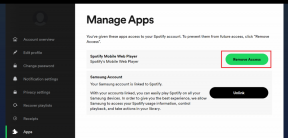Topp 7 måter å fikse kameraapp som ikke fungerer på Android
Miscellanea / / December 03, 2021
Å klikke på et viktig øyeblikk raskt er det som hjelper Android-kameraer med å blomstre. Du kan raskt åpne kameraappen og ta den med telefonen. Men problemet oppstår når Kamera-appen ikke åpnes eller fortsetter å krasje etter at den starter.

Det er forvirrende når kameraappen ikke fungerer som forventet. Du kan gå glipp av å fange det perfekte øyeblikket. Heldigvis finnes det måter å løse dette problemet på.
Følg trinnene nedenfor for å feilsøke kamera-appen som ikke fungerer på Android.
Også på Guiding Tech
1. Sjekk tillatelser
Når du åpner Kamera-appen for første gang, ber den om tillatelse til å få tilgang til enhetslagringen. Imidlertid kan noen nylige appoppdateringer på telefonen din ha endret tillatelsene. Så sjekk om Kamera-appen har relevant tillatelse eller ikke.
Trinn 1: Trykk lenge på Kamera-appikonet og trykk på 'i'-knappen.
Steg 2: Det vil åpne App info-menyen.
Trinn 3: Gå til Tillatelser-menyen.
Trinn 4: Sørg for at tillatelser for kamera, plassering og mikrofon er tillatt fra følgende meny.


Hvis ikke, tillat disse tillatelsene til Kamera-appen for å la den kjøre problemfritt.
2. Sjekk om en annen app allerede bruker kamera
Strømmer du direkte med YouTube eller Twitch på Android? Eller hvis du allerede bruker kameraet via Instagram eller Snapchat, kan det forstyrre hovedkameraappen på Android-telefonen din.
Åpne multitasking-menyen på Android-telefonen din, identifiser apper ved å bruke kameraet i bakgrunnen og fjern appen fra bakgrunnsprosessen.

Prøv å åpne Kamera-appen, og den skal fungere normalt.
3. Tving stopp kamera
Etter lang tids bruk kan Kamera-appen bli ødelagt og slutte å fungere. Du kan tvinge til å stoppe appen og prøve på nytt. Dette er hvordan.
Trinn 1: Finn kamera-appikonet fra startskjermen eller app-skuffen.
Steg 2: Langt trykk på appikonet og få tilgang til appinfomenyen.
Trinn 3: Trykk på Tving stopp og stopp alle kameraappoperasjoner fullstendig.


Prøv å åpne Kamera-appen igjen, og nå skal den være klar til å fange dyrebare minner. Hvis ikke, så gå gjennom andre triks.
4. Kjøl ned telefonen
Mange møter dette problemet, spesielt etter spill på telefonene sine. Problemet oppstår også når du prøver å fylle opp telefonen med hurtigladere. Du kan kanskje legge merke til varme metallsider på telefonen.
Så når du prøver å få tilgang til kameraet, vil appen gi en feilmelding og be deg om å kjøle ned telefonen. Vent en stund, la telefontemperaturen gå ned, og åpne deretter Kamera-appen.
Også på Guiding Tech
5. Tøm kamerabuffer
Kameraappen samler cache i bakgrunnen slik at den kan få fart på enkelte prosesser raskt. Brukere av strømkameraer kan ødelegge appen med for mye hurtigbufferdata. La oss Tøm cache og prøv igjen. Skal vi?
Trinn 1: Trykk lenge på kamera-appikonet og åpne appinfomenyen.
Steg 2: Gå til Lagring og hurtigbuffer-menyen.
Trinn 3: Trykk på Tøm hurtigbuffer og du er klar til å bruke en fungerende Kamera-app på Android.


6. La etterbehandlingen fullføre
Dette problemet skjer vanligvis med mellomstore Android-telefoner. Når du tar opp lange 4K-videoer på telefonen, trenger enheten en god del tid for å gjengi den tatte videoen.
Du bør ikke ta en 10 min 4K-video og umiddelbart bytte til kameragrensesnittet for å ta bilder. La enhetsprosessoren gjengi den fangede videoen på telefonlagring og prøv deretter å ta bilder.
Også på Guiding Tech
7. Oppdater Android OS
De fleste Android-telefonprodusenter slipper ofte sikkerhetsoppdateringer til støttede enheter. Noen ganger er disse sikkerhetsoppdateringene buntet med versjonsoppdateringer. Så hvis du har ventet på å installere slike oppdateringer for telefonen din, bør du installere dem. Bortsett fra å fikse flere feil, kan oppdateringen forbedre kamera-appens ytelse.

Gå til Innstillinger og åpne System. Oppdater telefonen til den nyeste programvareversjonen.
Få tilgang til kameraappen på Android
Hvis ingenting fungerer, kan du prøve tredjeparts kameraapper fra Google Play Store å ta stillbilder. Hvilket triks fungerte for deg for å få tilbake tilgang til kameraappen på Android? Del funnene dine i kommentarfeltet nedenfor.